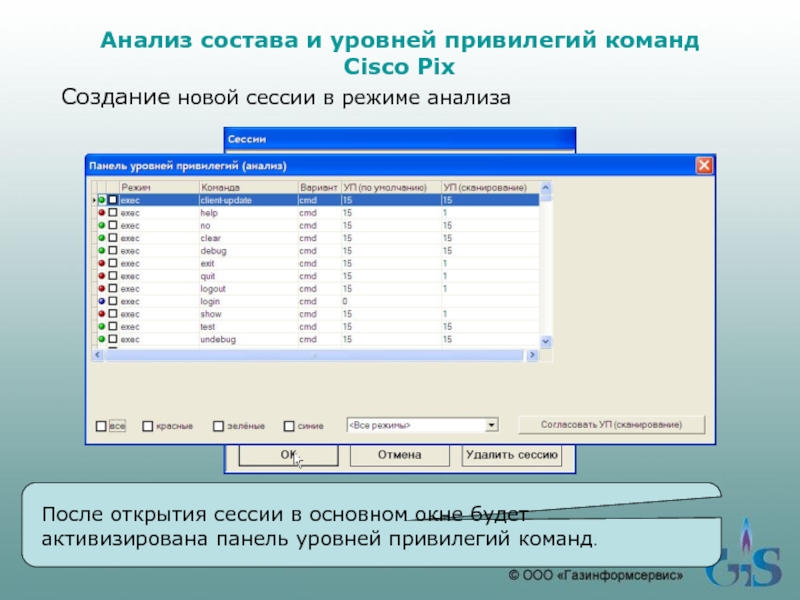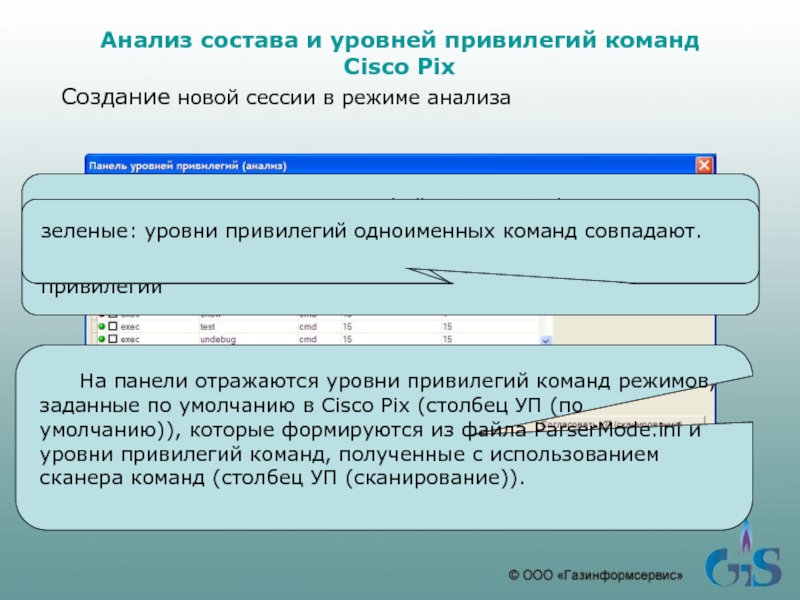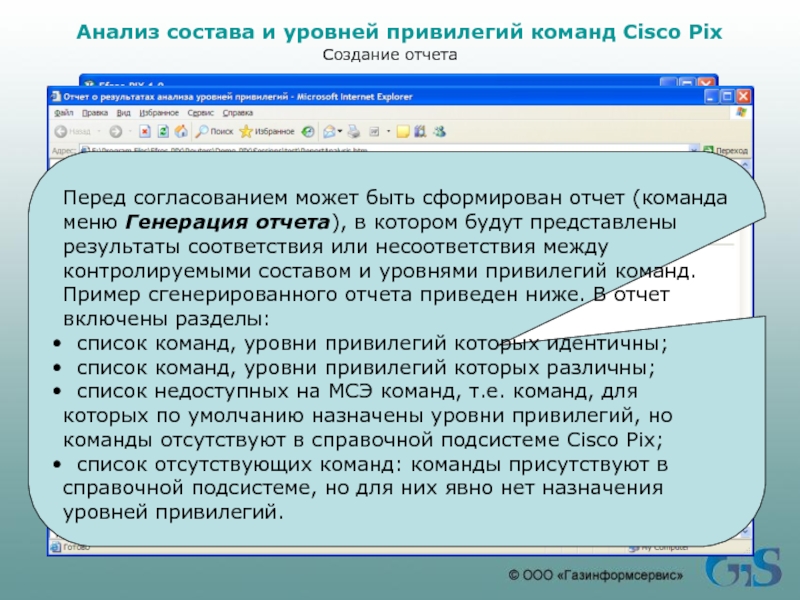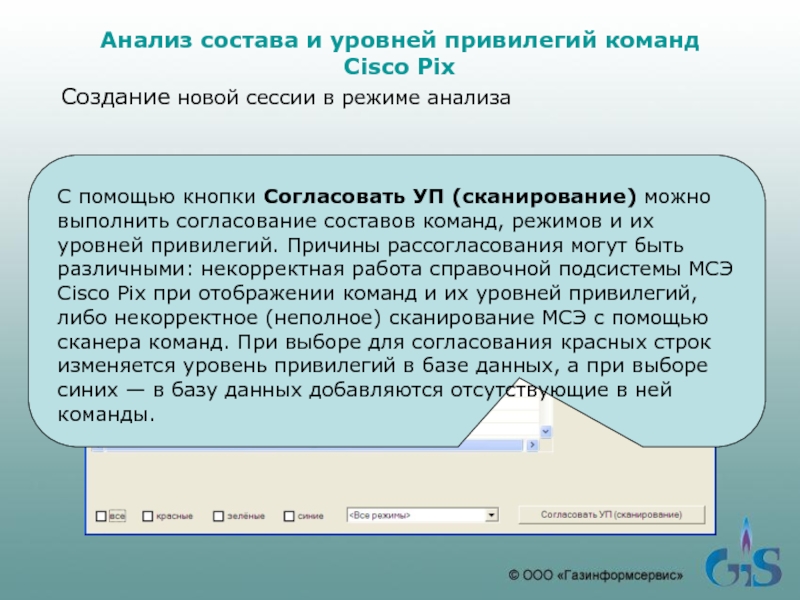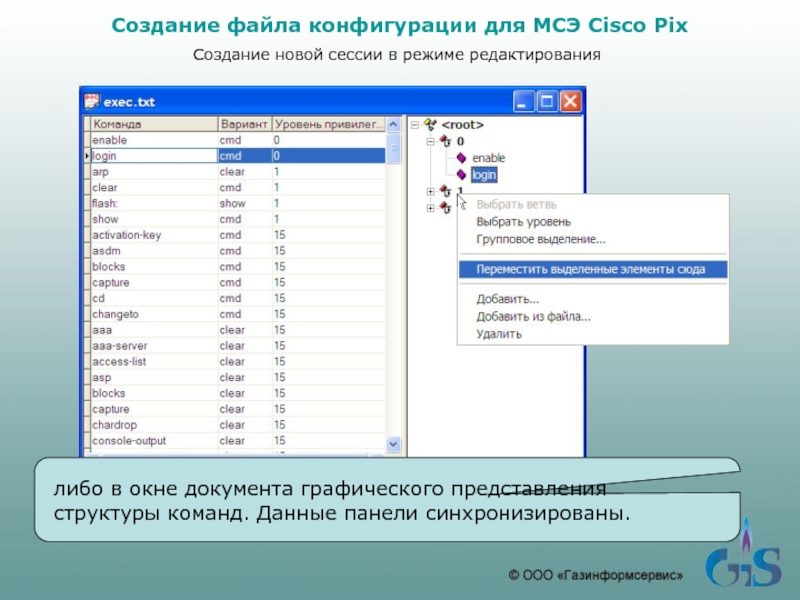- Главная
- Разное
- Дизайн
- Бизнес и предпринимательство
- Аналитика
- Образование
- Развлечения
- Красота и здоровье
- Финансы
- Государство
- Путешествия
- Спорт
- Недвижимость
- Армия
- Графика
- Культурология
- Еда и кулинария
- Лингвистика
- Английский язык
- Астрономия
- Алгебра
- Биология
- География
- Детские презентации
- Информатика
- История
- Литература
- Маркетинг
- Математика
- Медицина
- Менеджмент
- Музыка
- МХК
- Немецкий язык
- ОБЖ
- Обществознание
- Окружающий мир
- Педагогика
- Русский язык
- Технология
- Физика
- Философия
- Химия
- Шаблоны, картинки для презентаций
- Экология
- Экономика
- Юриспруденция
Подготовка к работе ИС ЭФРОС-PIX презентация
Содержание
- 1. Подготовка к работе ИС ЭФРОС-PIX
- 2. Подготовка к работе ИС «ЭФРОС-PIX» Формирование базы
- 3. Подготовка к работе ИС «ЭФРОС-PIX» Формирование базы
- 4. Подготовка к работе ИС «ЭФРОС-PIX» Формирование базы
- 5. Подготовка к работе ИС «ЭФРОС-PIX» Формирование файлов
- 6. Анализ состава и уровней привилегий команд Cisco
- 7. Анализ состава и уровней привилегий команд Cisco
- 8. Анализ состава и уровней привилегий команд Cisco
- 9. Анализ состава и уровней привилегий команд Cisco
- 10. Анализ состава и уровней привилегий команд Cisco
- 11. Создание файла конфигурации для МСЭ Cisco Pix
- 12. Для создания новой сессии необходимо выбрать тип
- 13. После открытия сессии в основном окне будет
- 14. Изменять уровни привилегий команд можно либо непосредственно
- 15. либо в окне документа графического представления структуры
- 16. либо в окне документа графического представления структуры
- 17. После завершения редактирования уровней привилегий необходимо нажать
- 18. Создание файла конфигурации для МСЭ Cisco Pix
- 19. Создание файла конфигурации для МСЭ Cisco Pix
- 20. Создание файла конфигурации для МСЭ Cisco Pix
- 21. Создание файла конфигурации для МСЭ Cisco Pix
- 22. Создание файла конфигурации для МСЭ Cisco Pix
- 23. Создание файла конфигурации для МСЭ Cisco Pix Создание файла конфигурации
- 24. Создание файла конфигурации для сервера TACACS+ Вызов
- 25. Создание файла конфигурации для сервера TACACS+ Просмотр конфигурации
Слайд 1Подготовка к работе ИС «ЭФРОС-PIX»
ИС «ЭФРОС-PIX» функционирует под управлением ОС Microsoft
Для подготовки к работе ИС «ЭФРОС-PIX» необходимо выполнить следующие действия:
1. Выполнить процедуру инсталляции ИС «ЭФРОС-PIX».
2. Сформировать базу данных команд Cisco Pix.
3. Сформировать файлы настроек.
Слайд 2Подготовка к работе ИС «ЭФРОС-PIX»
Формирование базы данных команд Cisco Pix
База данных
Имя файла в БД совпадает с именем режима интерпретатора команд ОС Cisco Pix.
Слайд 3Подготовка к работе ИС «ЭФРОС-PIX»
Формирование базы данных команд Cisco Pix
Пример записей
1 exit
15 group-lock none
15 group-lock value WORD
15 password-storage disable
15 password-storage enable
15 vpn-access-hours none
15 vpn-access-hours value WORD
15 vpn-filter none
15 vpn-filter value WORD
15 vpn-framed-ip-address A.B.C.D A.B.C.D
15 vpn-group-policy WORD
15 vpn-idle-timeout <1-35791394>
15 vpn-idle-timeout none
15 vpn-session-timeout <1-35791394>
15 vpn-session-timeout none
15 vpn-simultaneous-logins <0-2147483647>
15 vpn-tunnel-protocol
Слайд 4Подготовка к работе ИС «ЭФРОС-PIX»
Формирование базы данных команд Cisco Pix
База данных
Routers\Demo\Modes и Routers\Demo\Comments
Содержимое файлов, в основном, совпадает, различие в форматах записей файлов — в файлах Comments хранятся цепочки команд вместе комментариями, которые формирует справочная служба Cisco Pix. Они же используются в справочной подсистеме ИС «ЭФРОС-PIX».
Для создания базы данных команд Cisco Pix для ИС «ЭФРОС-PIX» необходимо выполнить следующие действия:
1. В каталоге Routers создать файлы \<Имя МСЭ>\Modes и <Имя МСЭ>\Comments.
2. Сформировать файлы режимов команд Cisco Pix.
3. Поместить файлы в Routers\<Имя МСЭ>\Modes и <Имя МСЭ>\Comments.
Формирование файлов режимов команд Cisco Pix осуществляется с использованием сканера команд «ЭФРОС-сканер», входящего в состав комплекса.
Слайд 5Подготовка к работе ИС «ЭФРОС-PIX»
Формирование файлов настроек
Перед запуском ИС «ЭФРОС-PIX» необходимо
Сформировать список режимов команд ОС Cisco Pix и установленных для них уровней привилегий по умолчанию — файл настроек ParserModes.ini . Для формирования файла необходимо на МСЭ выполнить команду Show rumming-config all privilege all и результаты ее поместить в файл ParserModes.ini
Слайд 6Анализ состава и уровней привилегий команд Cisco Pix
При анализе состава команд
создание новой сессии в режиме анализа;
формирование отчета по результатам анализа;
корректировка (при необходимости) базы данных команд, полученной с использованием сканера команд.
Слайд 7Анализ состава и уровней привилегий команд Cisco Pix
Создание новой сессии в
После открытия сессии в основном окне будет активизирована панель уровней привилегий команд.
Слайд 8Анализ состава и уровней привилегий команд Cisco Pix
Создание новой сессии в
На панели отражаются уровни привилегий команд режимов, заданные по умолчанию в Cisco Pix (столбец УП (по умолчанию)), которые формируются из файла ParserMode.ini и уровни привилегий команд, полученные с использованием сканера команд (столбец УП (сканирование)).
красные: одноименные команды имеют разный уровень привилегий
синие: команды присутствуют в файле ParserMode.ini, но недоступны в справочной подсистеме МСЭ Cisco Pix, т.е. не обнаружены сканером команд и отсутствуют в базе данных;
зеленые: уровни привилегий одноименных команд совпадают.
Слайд 9Анализ состава и уровней привилегий команд Cisco Pix
Создание отчета
Перед согласованием может
список команд, уровни привилегий которых идентичны;
список команд, уровни привилегий которых различны;
список недоступных на МСЭ команд, т.е. команд, для которых по умолчанию назначены уровни привилегий, но команды отсутствуют в справочной подсистеме Cisco Pix;
список отсутствующих команд: команды присутствуют в справочной подсистеме, но для них явно нет назначения уровней привилегий.
Слайд 10Анализ состава и уровней привилегий команд Cisco Pix
Создание новой сессии в
С помощью кнопки Согласовать УП (сканирование) можно выполнить согласование составов команд, режимов и их уровней привилегий. Причины рассогласования могут быть различными: некорректная работа справочной подсистемы МСЭ Cisco Pix при отображении команд и их уровней привилегий, либо некорректное (неполное) сканирование МСЭ с помощью сканера команд. При выборе для согласования красных строк изменяется уровень привилегий в базе данных, а при выборе синих — в базу данных добавляются отсутствующие в ней команды.
Слайд 11Создание файла конфигурации для МСЭ Cisco Pix
При создании файла конфигурации для
создание новой (открытие существующей) сессии в режиме редактирования;
обработка команд (перенос с одного уровня привилегий на другой) режима exec;
обработка подчиненных режимов;
создание файла конфигурации.
Слайд 12Для создания новой сессии необходимо выбрать тип используемого МСЭ из списка,
Создание файла конфигурации для МСЭ Cisco Pix
Создание новой сессии в режиме редактирования
Слайд 13 После открытия сессии в основном окне будет активизирована панель уровней привилегий
Структура панели аналогична панели режима анализа. Но теперь здесь отображаются текущий уровень привилегий команд режимов в рамках сессии и новый, тот, который им будет назначен. Первоначально для согласованных представлений во время анализа они будут
совпадать.
Создание файла конфигурации для МСЭ Cisco Pix
Создание новой сессии в режиме редактирования
Слайд 14Изменять уровни привилегий команд можно либо непосредственно на данной панели в
Создание файла конфигурации для МСЭ Cisco Pix
Создание новой сессии в режиме редактирования
Слайд 15либо в окне документа графического представления структуры команд. Данные панели синхронизированы.
Создание
Создание новой сессии в режиме редактирования
Слайд 16либо в окне документа графического представления структуры команд. Данные панели синхронизированы.
Создание
Создание новой сессии в режиме редактирования
Слайд 17После завершения редактирования уровней привилегий необходимо нажать кнопку Согласовать текущий УП,
уровни привилегий станут текущими.
Создание файла конфигурации для МСЭ Cisco Pix
Создание новой сессии в режиме редактирования
Слайд 18Создание файла конфигурации для МСЭ Cisco Pix
Обработка команд режима (на примере
По двойному щелчку левой кнопкой мыши на режиме «exec» в окне панели режимов (или в любой строке режима exec на панели уровней привилегий команд) открывается окно документов режима exec с заданными уровнями привилегий для этого режима.
Слайд 19Создание файла конфигурации для МСЭ Cisco Pix
Обработка команд режима (на примере
По щелчку правой кнопкой мыши на любой команде в окне команд появляется контекстное меню. Используя команды этого меню можно выбирать ветвь, уровень или групповое выделение и перемещать их на другие уровни привилегий.
При выборе группового выделения открывается окно, где при нажатии кнопки «Выбрать все» будут отмечены все команды, представленные в окне. Для выбора отдельных команд необходимо нажать и удерживать кнопку «Ctrl» и левой кнопкой мыши выбрать необходимые команды. После выбора команд необходимо нажать кнопку «ОК». Выбранные команды будут помещены в буфер.
Слайд 20Создание файла конфигурации для МСЭ Cisco Pix
Обработка команд режима (на примере
Создание нового уровня привелегий
Слайд 21Создание файла конфигурации для МСЭ Cisco Pix
Обработка команд режима (на примере
Перенос выделенных команд на 14 уровень
Слайд 22Создание файла конфигурации для МСЭ Cisco Pix
Обработка команд режима (на примере
После завершения изменения уровней привилегий необходимых команд требуется «отработать режим», установив галочку напротив его имени в окне обрабатываемых режимов. После этого режим становится «отработанным».
Если при изменении уровней привилегий были задействованы команды, которые переводят интерпретатор команд Cisco Pix в другой режим, после отработки режима появится окно «Неотработанные режимы». Здесь нужно установить галочки напротив тех режимов, которые требуют дальнейшей обработки.
Обработка подчиненных режимов осуществляется точно таким же образом, как и обработка режима «exec». Все «неотработанные режимы» подсвечены желтым цветом в окнедерева режимов.
Слайд 24Создание файла конфигурации для сервера TACACS+
Вызов модуля генерации
Установка количества операндов команды
Выбор уровня привилегий команд позволяет просматривать возможные уровни привилегий, а также устанавливать политику разграничения доступа к командам и основной метод авторизации команд для каждого уровня привилегий.
Установка политики разграничения доступа (разрешительная или запретительная) и выбор основного метода авторизации команд (TACACS+ или Другой) выполняются для каждого уровня привилегий команд. При выборе уровня его номер отображается в двух нижележащих заголовках
Основной метод авторизации команд определенного уровня привилегий указывает на то, будут ли команды (и их операнды) нижележащих уровней добавляться в данный результирующий файл конфигурации при его создании. То есть, если для некоторого уровня привилегий был установлен основной метод авторизации команд — «TACACS+», то в этом уровне будут гарантированно присутствовать все команды нижележащих уровней со своими наборами операндов.